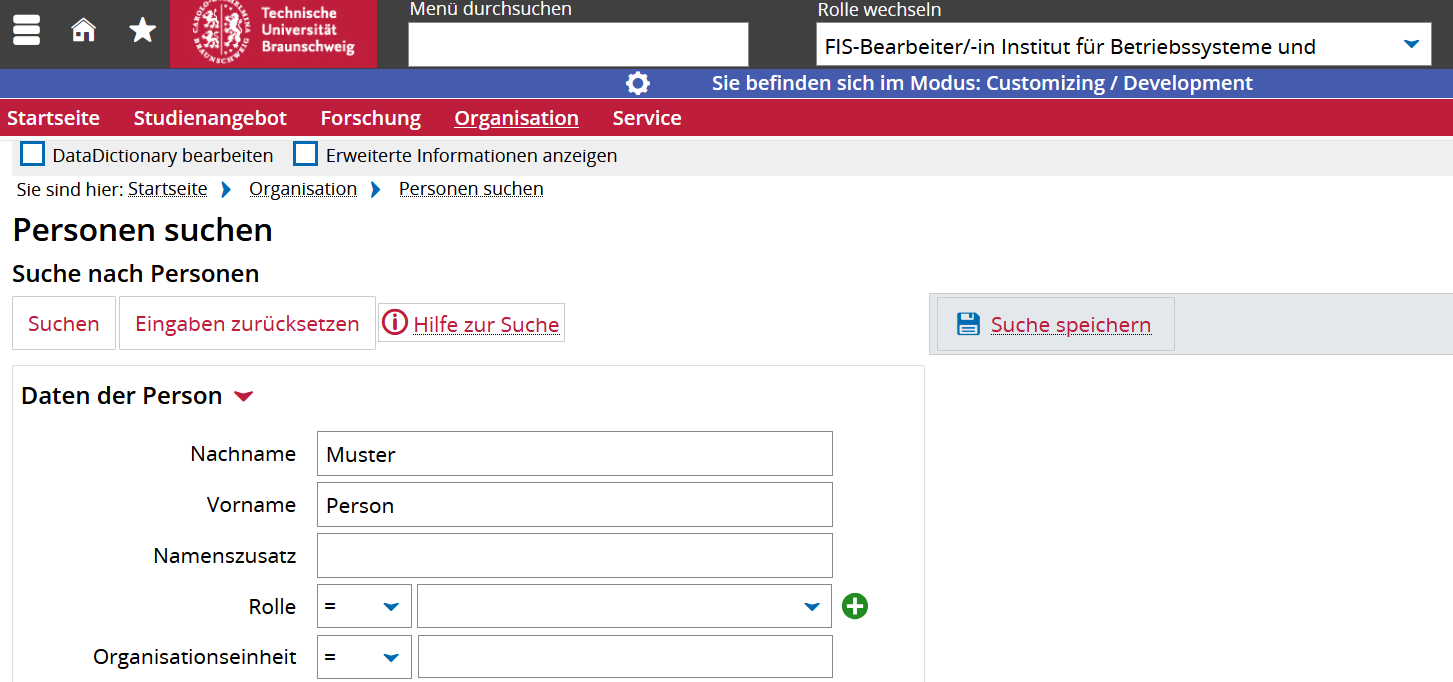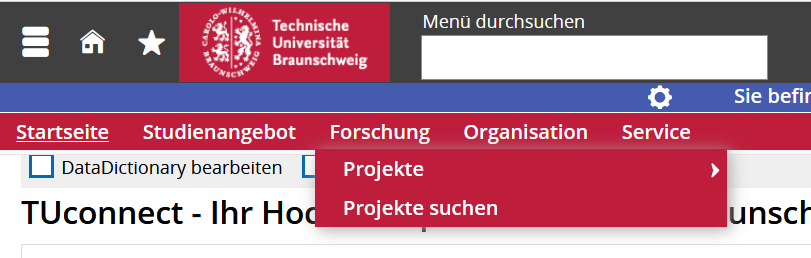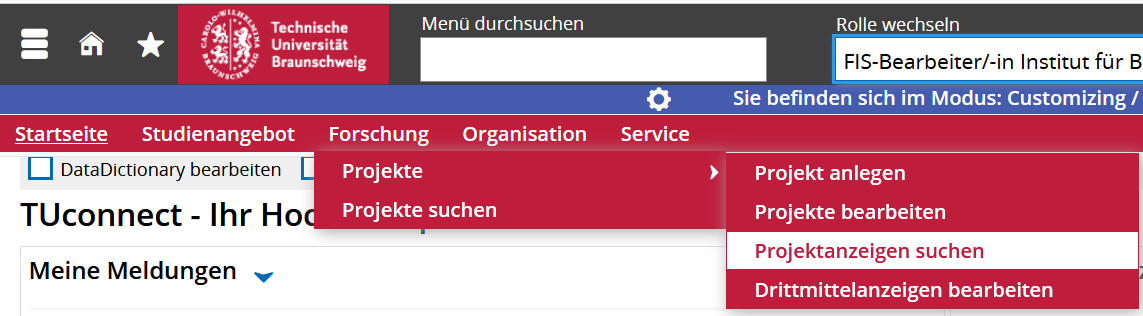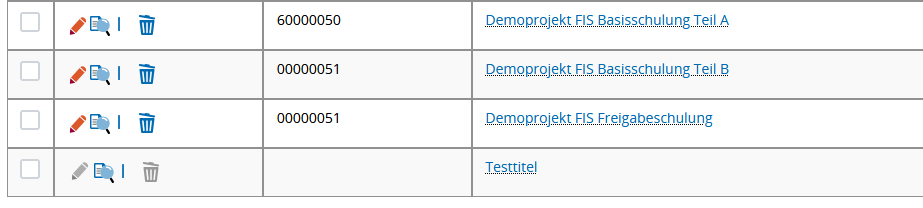Personensuche
2. Personensuche
Schritt 1: Navigieren Sie zur Personensuche mit dem Menüpunkt Organisation, Option[Personen suchen].
Abb. 1: Navigation zur Personensuche
Schritt 2: Geben Sie die Suchkriterien in die Suchmaske ein und drücken Sie Enter oder klicken auf Suchen oben links.
Abb. 2: Suchmaske der Personensuche
Schritt 3: Sichten Sie die Treffer: Ist die gesuchte Person in der Trefferliste? Falls nicht, varieren Sie die Suchkriterien. Sie können z.B. auch alle Personen einer Abteilung suchen.
Abb. 3: Anzeige der Treffer
Schritt 4: Durch Anklicken des Namens gelangen Sie zur Personenprofilseite. Dort finden Sie Verknüpfungen der Person zu verschiedenen Daten im System, zum Beispiel zu Veranstaltungen oder Projekten, später auch zu Publikationen, an denen diese Person beteiligt ist.
Abb. 4: Die Personenprofilseite
3. Projektsuche
Im FIS werden alle drittmittelfinanzierten Projekte hinterlegt, die bewilligt/in Auftrag gegeben wurden. Sie finden diese Projekte unter Forschung [Projekte suchen] oder (rollenabhängig) nach Login und Rollenauswahl direkt auf Ihrer Startseite in einer Quicklink-Box.
Abb. 3: Projektsuche
Es erscheint eine Suchmaske. Hier können Sie nach Projekten suchen, indem Sie z. B. den Projekttitel, Kurztitel, den Namen der Projektleitung oder den Schlüssel (=Innenauftragsnummer) eingeben. Sie können auch Projekte mit einer bestimmten Eigenschaft suchen, z.B. Zugehörigkeit zu einem Institut, Forschungsschwerpunkt, Kooperationspartner... nutzen Sie dafür die [Erweiterte Suche]. Eine Suche ohne Suchkriterium zeigt Ihnen alle Projekte, die für Ihre Rolle freigeschaltet sind.
(Platzhalter Screenshot erweiterte Suchmaske)
In der Ergebnisliste sehen Sie den Schlüssel, Titel, Projektleitung, Projektbeginn, Projektende, Sichtbarkeit, Projektstatus und Projekterstelldatum der Projekte. Je nach Rechtekonstellation, können Sie die Projekte
vollumfänglich einsehen und bearbeiten (rotes Stiftsymbol)Übersichtsseite ansehen (Lupensymbol)löschen (Papierkorb).
Bei pseudonymisierten Projekten (Projekte die einer Geheimhaltung unterliegen) wird in der Ergebnisliste der Schlüssel ausgeblendet, sowie der im Projekt angegebene pseudonymisierte Titel anstelle des regulären Titels angezeigt.
(Platzhalter Screenshot Ergebnisliste)
4. Projektanzeigensuche
Um drittmittelfinanzierte Projekte der TU Braunschweig anzuzeigen, gibt es das Antragsformular Projektanzeige. Um gezielt nach bestehenden Projektanzeigen zu suchen, gehen Sie auf den [Reiter Forschung] > [Projekte] > [Projektanzeige suchen].
Es erscheint eine Suchmaske. Nun können Sie nach Projekttitel, Status, Antragsdatum, Schlüssel (=Innenauftragsnummer) suchen. Eine Suche ohne Suchkriterium gibt Ihnen alle Projektanzeigen aus, die für ihre Rolle freigeschaltet sind.
(Platzhalter Screenshot Suchmaske)
In der Ergebnisliste sehen Sie den Schlüssel, den Projekttitel, Kurzbezeichnung, Antragsdatum der Anzeige, letzte Änderung, Änderungsgrund und den aktuellen Status der Projektanzeige. Je nach Rechtekonstellation, können Sie Projektanzeigen
bearbeiten (rotes Stiftsymbol)in der Prüfansicht ansehen (Lupensymbol)im Prüfmodus prüfen (Stiftsymbol auf Formular)löschen (Papierkorb).
5. Filteroptionen
Um Ihre Suche weiter zu verfeinern, können Sie in der Ergebnisliste die Filterfunktion nutzen: [Filter anzeigen] (rechts über der Tabelle). Es erscheinen Suchfelder im Tabellenkopf. So können Sie beispielsweise filtern auf
Projekte eines bestimmten Projektleiters (gewünschter Name bei "Projektleitung" eingeben)Projekte, die in einem bestimmten Jahr beendet wurden (gewünschtes Jahr/Datum bei Projektende eingeben)Projekte, die einer bestimmten Kategorie der TU Fondssystematik angehören (z.B. 611* zeigt alle EU-finanzierten Projekte an)
(Platzhalter neuer Screenshot Tabellenkopf mit Suchfeldern)